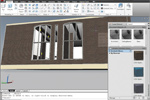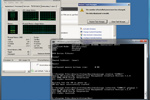VMware Workstation – бесспорный лидер среди средств виртуализации настольных ПК. Однако VirtualBox, продукт, добившийся большого прогресса благодаря корпорации Sun, а ныне развиваемый Oracle, продолжает наращивать конкурентоспособность.
Не надо заблуждаться, VMware Workstation — благодаря длинному списку поддерживаемых гостевых ОС, мощным возможностям отображения графики, полноценной поддержке Windows 7 и умелому использованию новейших достижений в развитии оборудования для наилучшей поддержки виртуальных машин — остается лидером в данной категории продуктов. Но Oracle VM VirtualBox продолжает наступать на пятки VMware Workstation, по-прежнему предоставляя бесплатно версию для использования в личных целях и существенно улучшая производительность виртуальных машин.
В результате разработчики приложений, специалисты в области ИТ и квалифицированные пользователи, которые хотят попробовать запустить несколько систем с использованием различных ОС на своих рабочих станциях, получают свободу выбора.
Для ИТ-менеджеров, решающих масштабные задачи в области тестирования и разработки и нуждающихся в регулярном создании виртуальных машин, хорошо отлаженных инструментах управления и доступе к среде VMware Assured Computing Environment (ACE), VMware Workstation остается оптимальным вариантом. Однако это и самый дорогой продукт. 189 долл. на пользователя — это намного больше 50 долл. за корпоративную лицензию на Oracle VM VirtualBox.
Но начальная цена лицензии (или ее отсутствие) еще мало о чем говорит. Ниже мы публикуем два обзора. Один посвящен VMware Workstation 7.1, другой — Oracle VM VirtualBox 3.2.
VMware Workstation 7.1
Я тестировал VMware Workstation 7.1 на мобильной рабочей станции Lenovo W510 с четырёхъядерным процессором Intel Core i7 и 8 Гб ОЗУ под управлением 64-разрядной Windows 7 Professional со всеми новейшими обновлениями.
Мне удалось установить и запустить Autodesk AutoCAD 2011 на виртуальной машине с одним виртуальным четырёхъядерным процессором под управлением Windows 7 Professional. В моём компьютере Lenovo был установлен довольно мощный графический процессор Nvidia Quadro FX 880M.
Проекты AutoCAD, с которыми я работал во время тестирования, быстро отображались на экране. Производительность была примерно такой же, как при запуске AutoCAD непосредственно на компьютере Lenovo. Некоторая задержка возникала при повороте изображения, когда другие виртуальные машины выполняли свои задачи в фоновом режиме. (В данном случае для определения производительности можно использовать тест Futuremark PCMark Vantage). Workstation 7.1 поддерживает OpenGL 2.1 на виртуальных машинах с ОС Windows и продемонстрировала довольно плавное воспроизведение во время видеотеста PCMark.
В соответствии с принятым в компании VMware весьма тщательным подходом к созданию виртуальных машин Workstation 7.1 позволила мне создавать мощные системы, способные задействовать либо восемь процессоров, либо восемь ядер. Это было полезно не только для обеспечения большой вычислительной мощности, но и для распределения этой мощности с тем, чтобы избежать лишних лицензионных отчислений за приложения, цены на которые определяются в зависимости от числа процессоров или ядер.
Другие частные усовершенствования касаются устранения проблем с запуском виртуальных машин или связанных с ними приложений. В данной версии Workstation я имел возможность использовать автоматическую регистрацию. Мои полномочия были сохранены в памяти, а когда я запускал гостевую ОС Windows, окно для ввода регистрационных данных не появлялось.
Сходные усовершенствования были внесены и в приложения, работающие на виртуальной машине. Я мог запустить Windows в качестве гостевой системы и перетащить приложение AutoCAD 2011 из стартового меню Unity (это давно используемая функция, позволяющая виртуальной машине выглядеть так, словно она является единственной системой, работающей на данном физическом компьютере) непосредственно на рабочий стол физического ПК. После этого для запуска AutoCAD достаточно было дважды щёлкнуть по его ярлычку. Ярлычок сохранился на рабочем столе и после того, как я вышел из режима Unity и закрыл VMware Workstation.
Oracle VM VirtualBox 3.2
В январе этого года Oracle купила компанию Sun Microsystems. Oracle VM VirtualBox 3.2 представляет собой первый подвергшийся ребрендингу релиз технологии, которую сама Sun получила в результате приобретения компании innotek GmbH в феврале 2008 г.
Эта семейная история важна, потому что, во-первых, свидетельствует о большом значении, придаваемом данной технологии различными ее владельцами, а во-вторых, позволяет понять причины довольно вялого развития продукта. ИТ-менеджерам, которые изучают Oracle VM VirtualBox 3.2, стоит понаблюдать за динамикой отношения к нему специалистов после того, как Oracle взяла на себя управление продуктом.
Что касается технической стороны вопроса, то в VirtualBox 3.2 появилась поддержка Oracle Enterprise Linux 5.5 (что неудивительно) и экспериментальная поддержка виртуальных машин для Mac OS X Server (а вот это уже удивительно). Я запускал VirtualBox на той же рабочей станции Lenovo W510, которая была описана выше. Стоит отметить, что в ней установлен процессор Intel Core i7, теперь поддерживаемый VirtualBox 3.2. Эта платформа виртуализации работала с физическим процессором так, как и следовало ожидать.
Воспользовавшись расширенными возможностями поддержки процессора, я смог использовать его новую функцию “горячего” подключения для выделения дополнительной вычислительной мощности некоторым гостевым системам после их запуска. При использовании с виртуальной машиной под управлением Windows Server 2008 R2 Data Center эта функция работала прекрасно. Windows Server 2008 позволяет добавлять вычислительную мощность только в “горячем” режиме.
Работая с виртуальной машиной под управлением CentOS 5.5, я мог подключать и отключать процессоры. Во всех случаях для этого требовалось использовать интерфейс командной строки VBoxManage. Поскольку такие манипуляции с процессорами, скорее всего, будут одним из элементов более широкого процесса управления нагрузкой, думаю, что командная строка очень хорошо подходит для задания подобных настроек, поскольку она позволяет выполнять сценарии.
В рассматриваемой версии VirtualBox появилась возможность менять объём ОЗУ, выделенный запущенным 64-разрядным виртуальным машинам. Я мог вносить изменения в распределение физической памяти между виртуальными машинами, использующими VirtualBox Guest Additions, что в моей вычислительной среде является элементом стандартной конфигурации.